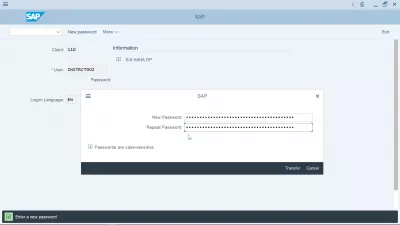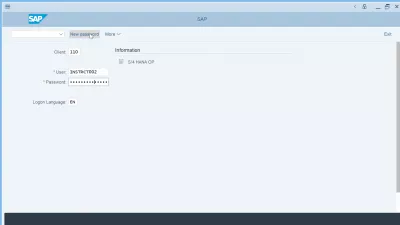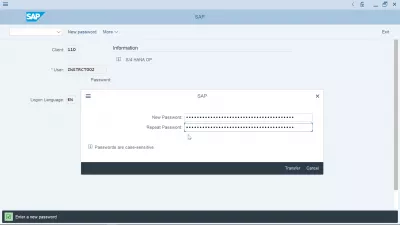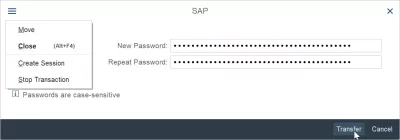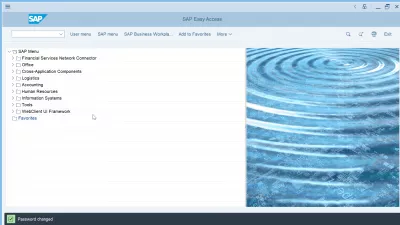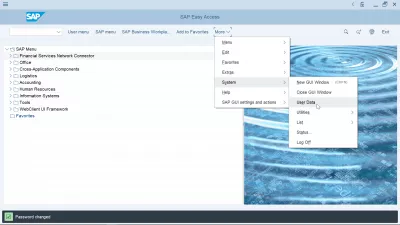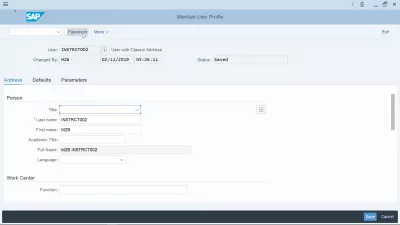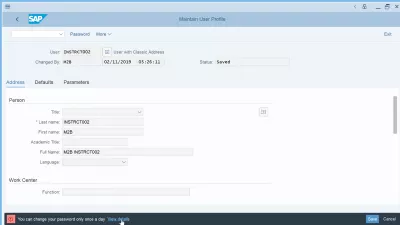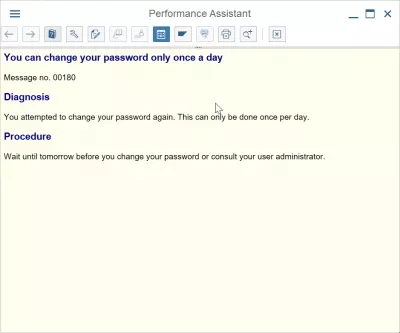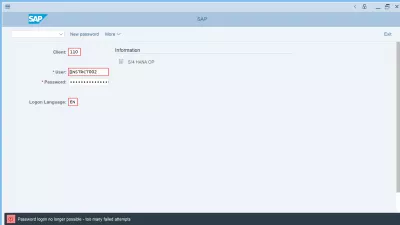Как да смените паролата в SAP?
Как да промените потребителската парола в SAP
Има няколко начина да промените потребителската си парола в SAP:
- преди влизане, като използвате опцията за нова парола,
- след влизане в системата, като отидете в менюто за потребителски данни,
- от системата, с управлението на паролите за самообслужване.
Вижте по-долу как да използвате тези различни опции, за да промените паролата си в SAP.
Възстановяване на потребителската парола в SAP IT Answers IT Knowledge ExchangeSAP променя паролата преди влизане
Най-лесният начин да промените паролата за SAP е преди влизане, веднъж в SAP GUI. Изберете клиента за влизане, въведете потребителското име, правилната парола и кликнете върху опцията за нова парола, която е достъпна в горната част на екрана.
По този начин ще се появи изскачащ прозорец за избор на нова парола, при условие че в полето за GUI парола за SAP GUI е посочена правилната парола.
Въведете новата парола, която трябва да се използва, и я потвърдете, като въведете същата парола във втората.
Бъдете внимателни, не е възможно да се покаже паролата, която се въвежда в момента и е потвърдена, затова е важно да се уверите, че е използвана правилната клавиатурна подредба и че клавишът caps lock не е активиран, в противен случай друга парола от очакваното.
След промяна на паролата, в лентата на състоянието на прозореца на SAP GUI ще се покаже информационно съобщение, потвърждаващо успешната операция за промяна на паролата на SAP. Потребителят ще бъде директно регистриран с новата парола и може да бъде използван за бъдещи влизания, след като текущата сесия ще бъде прекратена.
Промяна на паролата (SAP библиотека Първи стъпки Използване на SAPSAP промени паролата след влизане в системата
Друга възможност е да промените паролата, след като сте влезли в системата, като отидете в менюто SAP GUI повече> system> user data.
Намерете тази опция за достъп до вашите собствени потребителски данни, които ще включват възможността за промяна на паролата за SAP.
Веднъж след като се поддържа транзакцията с потребителски профил, просто кликнете върху опцията за парола, която е достъпна в горната част на екрана за поддържане на потребителски профил.
Ако вече сте променили паролата си на този ден, няма да е възможно да я промените отново, защото промяната на парола за SAP се разрешава само веднъж на ден.
В този случай в лентата на състоянието на уведомлението в долната част на интерфейса на SAP GUI ще се покаже съобщение за грешка.
В противен случай ще се появи изскачащ прозорец, който ще ви помоли да въведете старата парола, новата парола и да потвърдите новата парола, след като може да се извърши операцията за промяна на паролата за SAP.
Промяна на парола SAP HANA Studio Преливане на стековеSAP можете да променяте паролата си само веднъж на ден
Ако паролата на потребителя вече е била променена веднъж на същия ден, няма да е възможно да я промените отново ръчно.
В този случай ще се покаже номер на съобщение за грешка 00180: опитали сте да промените паролата си отново. Това може да се направи само веднъж на ден. Изчакайте до утре, преди да смените паролата си или да се консултирате с вашия администратор.
За да го промените, има само две решения, или изчакайте следващия ден и опитайте отново тогава, или се свържете със системния администратор. Той ще може да задейства повторно задаване на парола и ще бъде изпратена нова парола по електронната поща до потребителя, с която той ще може да влезе в системата и да го промени по-късно.
SAP Message 180 Class 00 Можете да промените паролата си само веднъж на денСамоуправление на SAP паролата
Последната опция, когато сте блокирани от SAP системата, например след като сте опитали твърде много пъти да промените SAP паролата или сте въвели грешна парола твърде много пъти и сте били блокирани от SAP системата, с паролата за съобщение за грешка влизането вече не е възможно твърде много неуспешни опити, единственото решение е да се поиска самоуслуга за нулиране на парола на SAP до системния администратор.
В зависимост от това, което е настроено от системните администратори, може да бъде достъпна самоуслуга за нулиране на парола на SAP във вашата организация. В противен случай обаче системните администратори ще могат да нулират вашата парола от ваше име и нова парола ще ви бъде изпратена по имейл, което ви позволява да влезете с потребителя си и да промените паролата сами използвайки дадени процедури.
Самоуслугата за нулиране на паролата на SAP може да не съществува, в зависимост от това, какво е настроила вашата компания за вас. Във всеки случай той не се управлява от SAP, а по-скоро от вашите системни администратори.
Самостоятелно обслужване на паролите за SAP | Парола на Active Directory.Често Задавани Въпроси
- Възможно ли е да промените паролата SAP Потребител след вход?
- Да, можете да промените паролата, след като влезете, като отидете в менюто SAP GUI> Система> Потребителски данни. Потърсете тази опция за достъп до вашите собствени потребителски данни, включително възможността да промените паролата SAP.
- Какви са методите за промяна на вашата потребителска парола в *SAP *?
- Промяната на потребителската парола в SAP може да бъде извършена чрез екрана за вход, настройки на потребителския профил или чрез системния администратор в случай на нулиране.
- Можете ли да промените вашата SAP парола дистанционно, ако не сте свързани към компанията мрежа?
- Промените в отдалечената парола в SAP могат да изискват VPN връзка към мрежата на компанията, в зависимост от настройките на системата за сигурност.
SAP Access User Password Reset във видео

Yoann Bierling е специалист по уеб публикуване и цифрови консултации, което прави глобално въздействие чрез експертиза и иновации в технологиите. Страстен от овластяването на хората и организациите да процъфтяват в дигиталната ера, той е накаран да постигне изключителни резултати и да постигне растеж чрез създаване на образователно съдържание.